Mục lục

Giới thiệu
Trong quá trình cập nhật plugin, theme hoặc phiên bản WordPress, website có thể hiển thị thông báo “Briefly unavailable for scheduled maintenance. Check back in a minute.”. Đây là chế độ bảo trì tạm thời. Tuy nhiên, đôi khi WordPress bị kẹt trong chế độ bảo trì, khiến website không thể truy cập.
Hướng dẫn thực hiện
Bước 1: Kiểm tra trạng thái.
Website đang ở trong trạng thái bảo trì sẽ hiển thị .
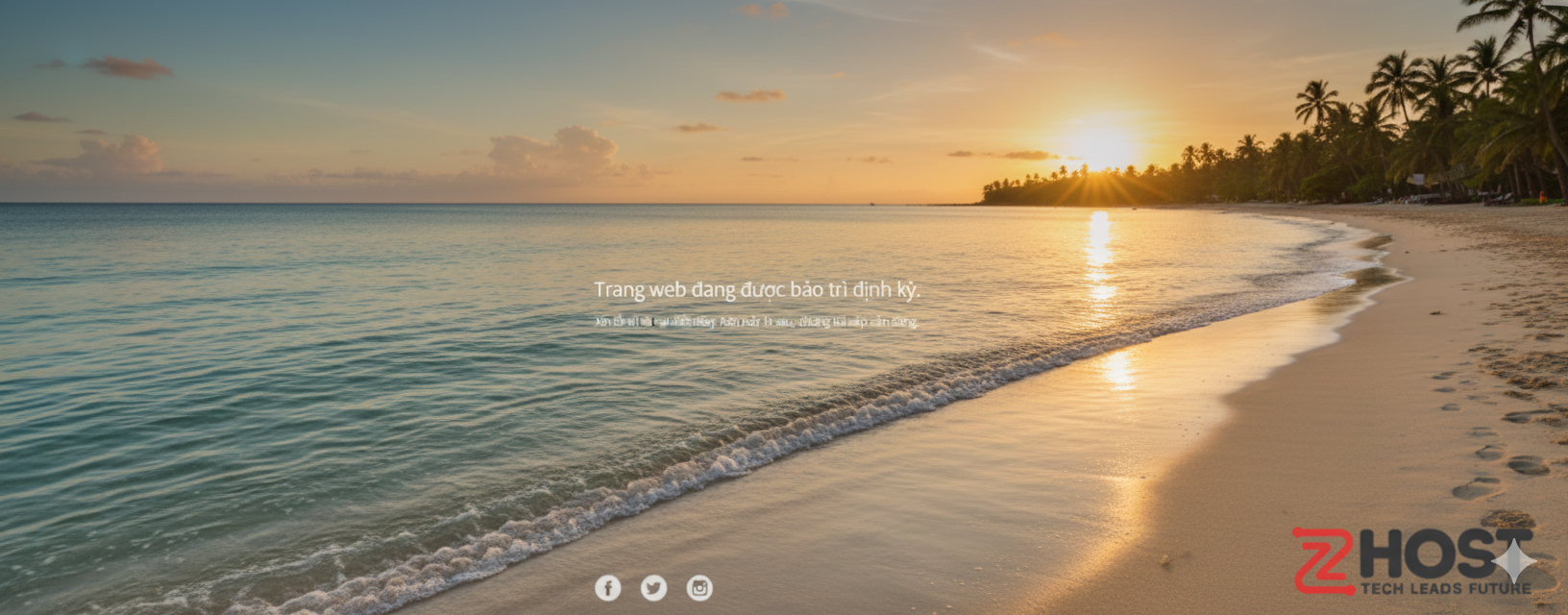
Bước 2: Truy cập vào hosting.
-
Đăng nhập cPanel của hosting Zhost.
-
Vào Files chọn File Manager.
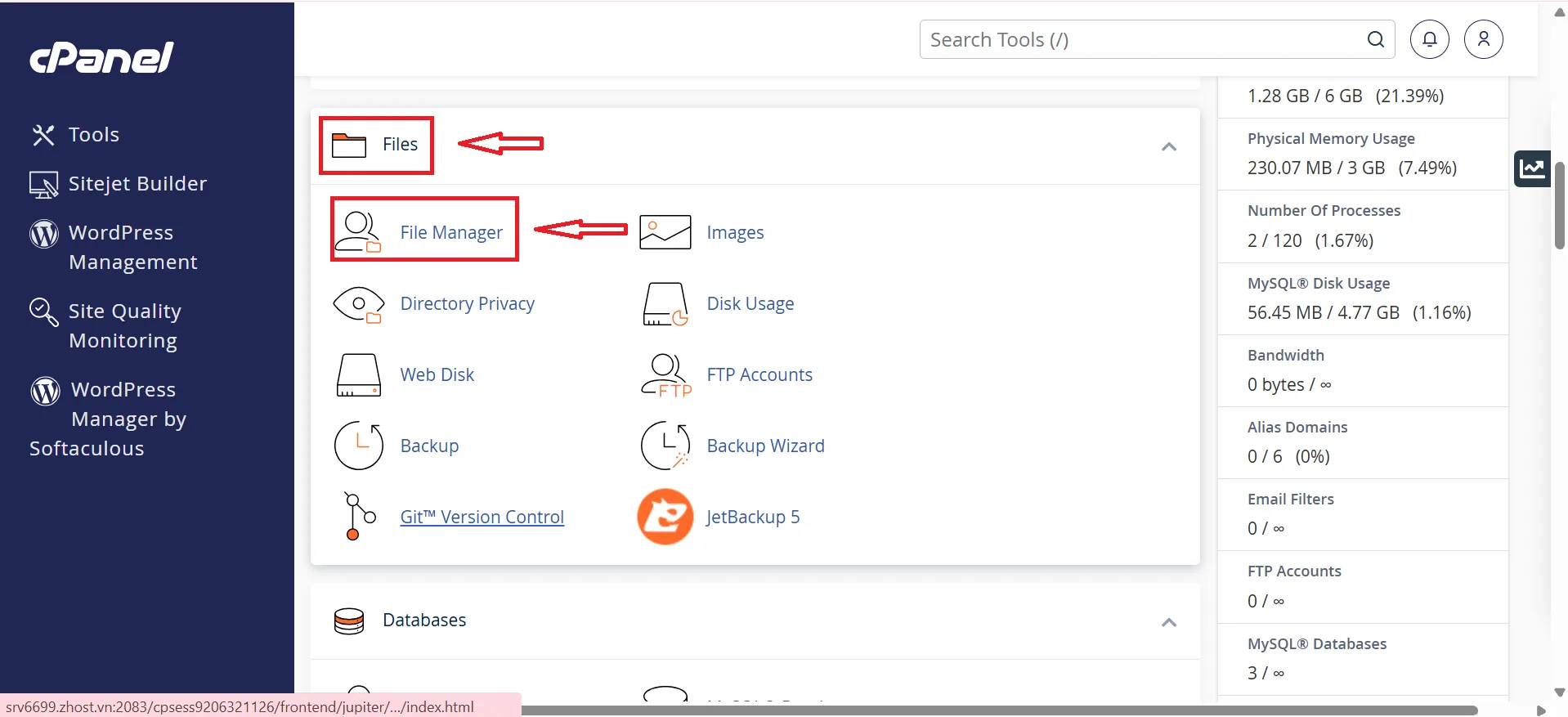
- Truy cập đến thư mục gốc của website (thường là
public_htmlhoặc thư mục con chứa mã nguồn) của WordPress.

Bước 3: Xóa file bảo trì.
- Tìm file có tên
.maintenance.
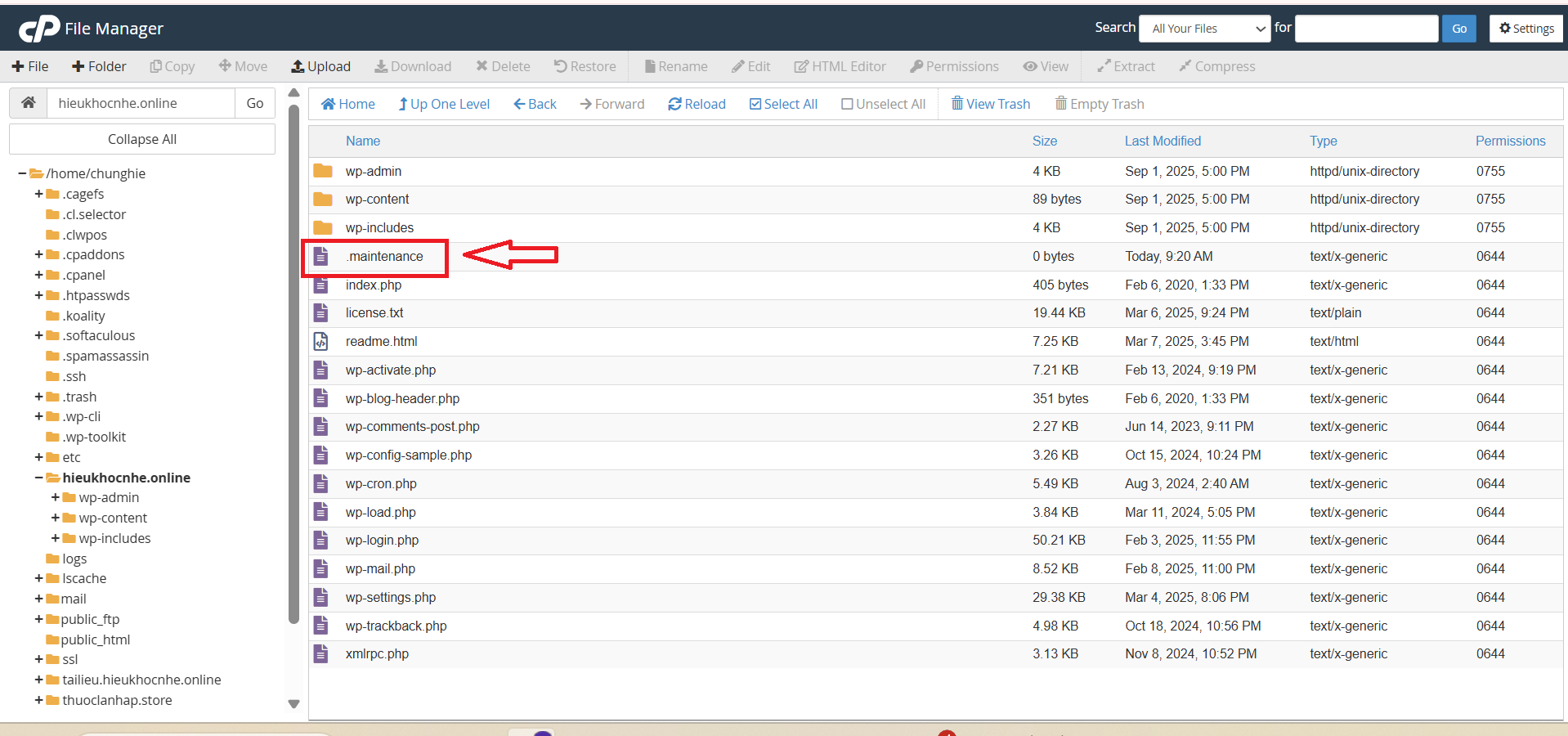
- Nhấn Delete để xóa file này.
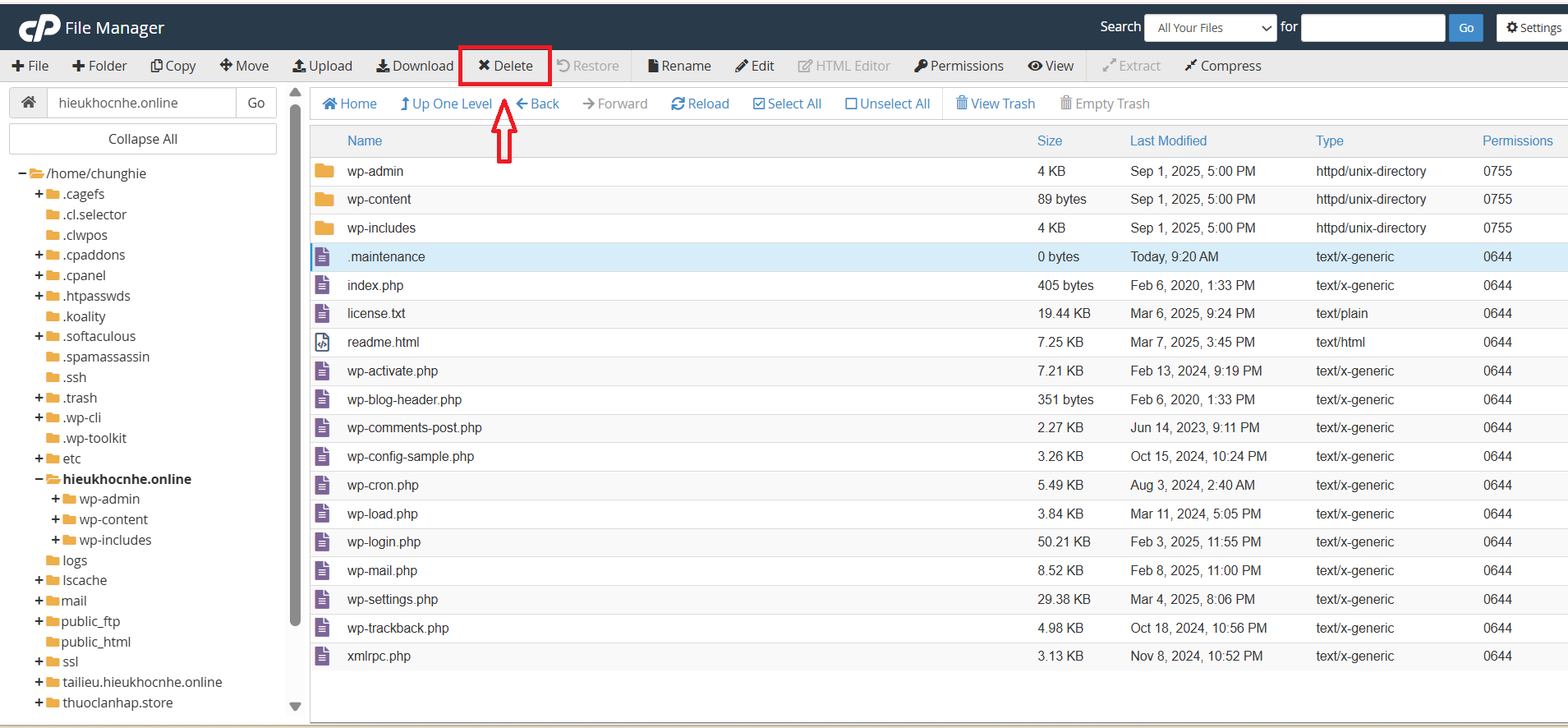
- Làm mới website CTRL+R Hoặc F5, bạn sẽ thấy trang hoạt động lại bình thường.
Bước 4: Kiểm tra và hoàn tất cập nhật.
-
Đăng nhập lại WordPress Admin.
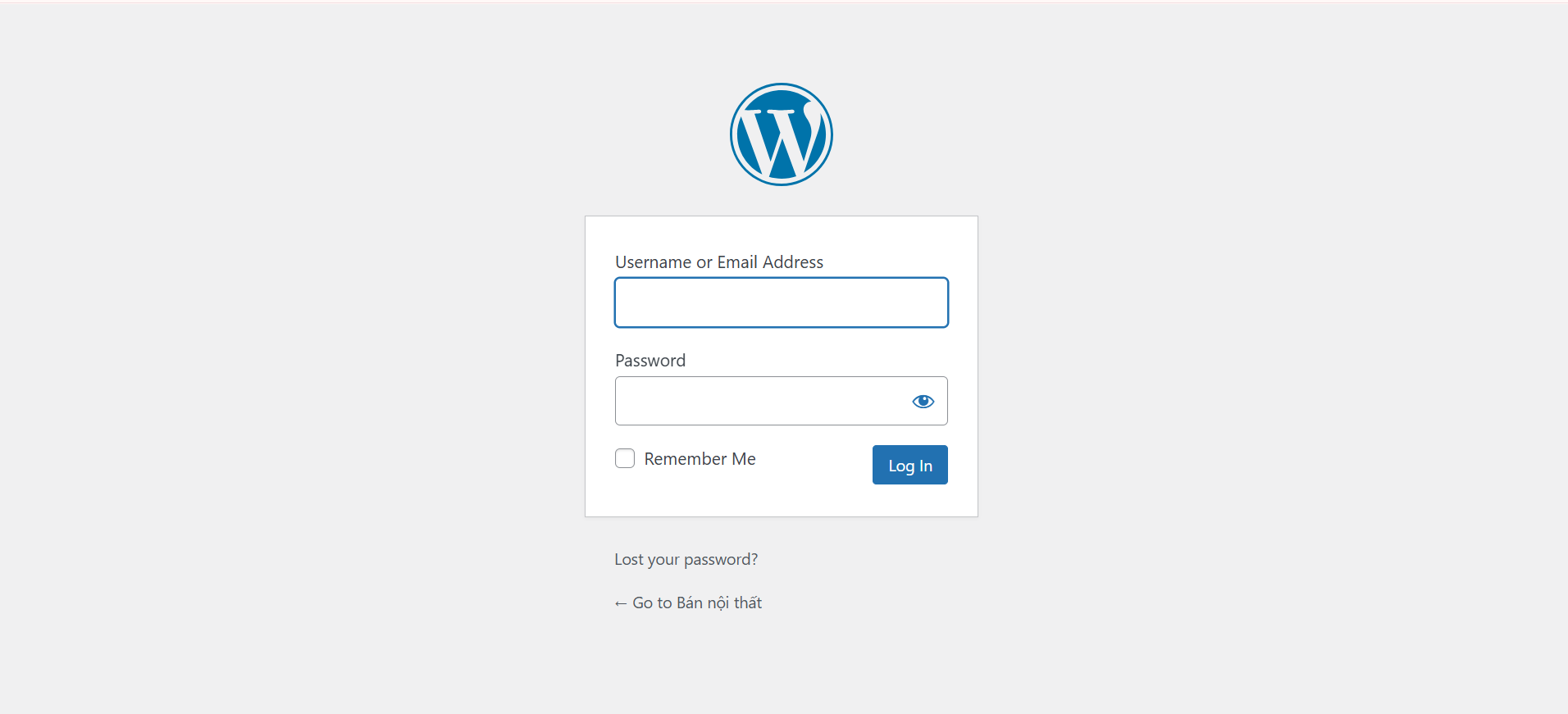
-
Kiểm tra plugin, theme hoặc phiên bản WordPress xem đã cập nhật thành công chưa.
-
Nếu cần, tiến hành cập nhật lại.
Kết luận.
Khi quản trị website, việc nắm rõ các thao tác như tải lên, khắc phục sự cố WordPress bị kẹt trong chế độ bảo trì là rất quan trọng. Điều này giúp website hoạt động ổn định, giảm thiểu gián đoạn và nâng cao trải nghiệm người dùng. Với Zhost, bạn luôn có dịch vụ hosting tối ưu và đội ngũ kỹ thuật hỗ trợ 24/7, đảm bảo website an toàn và hiệu quả.

















